티스토리 뷰

Mobile - 갤럭시 연락처에 저장된 생일을 캘린더에 표시하는 방법
삼성 갤럭시 기본 캘린더 앱에서 가족이나 지인의 생일 등 기념일을 등록하는 방법은 여러 가지가 있습니다. 기본적으로 캘린더 앱에 생일 등 기념일 직접 등록할 수 있고, 이미 Google 캘린더에 생일 정보를 등록하여 사용하고 있다면 기본 캘린더 앱에 Google 계정을 연결하여 일정을 연동하는 방법도 있습니다.
마찬가지로 그동안 휴대전화에 연락처를 추가할 때 기념일이나 생일 정보를 함께 입력하여 관리하고 있다면, 연락처에 저장된 생일 정보를 캘린더에 연동하여 표시하는 방법을 사용할 수도 있습니다.
갤럭시 연락처 생일 정보 추가 및 캘린더 표시 방법
캘린더는 기념일이 다가오면 미리 알림을 받는 등 훨씬 효율적으로 관리할 수 있지만, 연락처에 등록된 기념일을 확인하고 캘린더에 새롭게 추가하는 과정이 번거로워 생각으로만 그치는 경우가 많습니다.
그러나 연락처에 있는 기념일을 사용자가 일일이 추가할 필요는 없습니다. Google 캘린더 일정을 연동하는 것보다 훨씬 간편하게 연락처 생일 정보를 캘린더에 연동하고 표시할 수 있기 때문이죠.
평소 새로운 연락처를 추가할 때 생일 정보도 함께 등록한다면, 예를 들어 영업 등 업무상 필요에 의해 생일 정보를 함께 등록하고 있지만 보다 효율적으로 관리하고 활용하길 원하거나, 기존 정보를 캘린더에 추가로 등록하는 과정이 번거롭게 느껴졌다면, 다음과 같이 연락처에 등록된 생일 정보를 캘린더에 표시할 수 있도록 설정할 수 있습니다.

연락처 앱 실행 후 새로운 연락처 추가 또는 기존 연락처를 편집합니다.
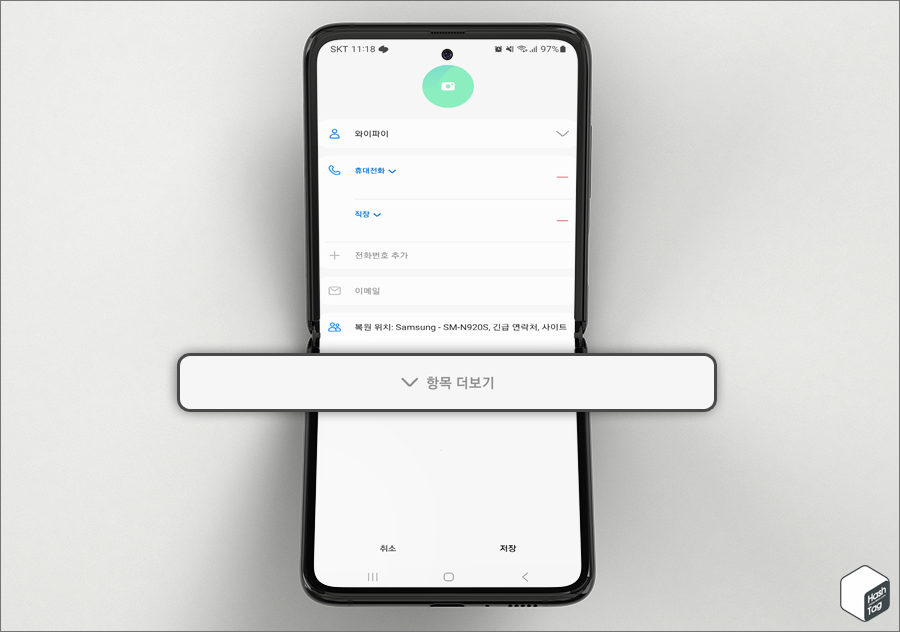
연락처 편집 화면에서 하단의 [항목 더보기]를 선택합니다.
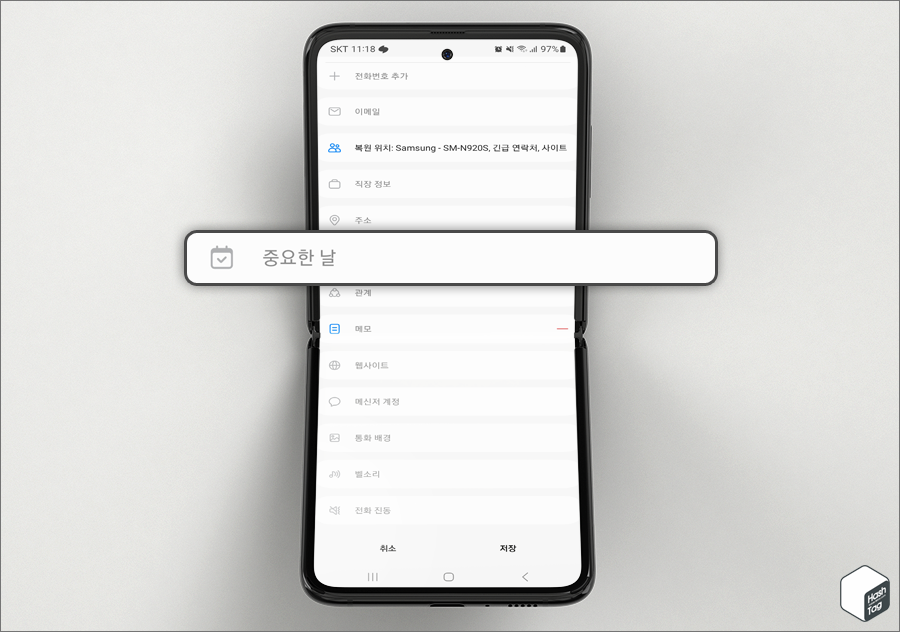
다음으로 [중요한 날]을 선택합니다.
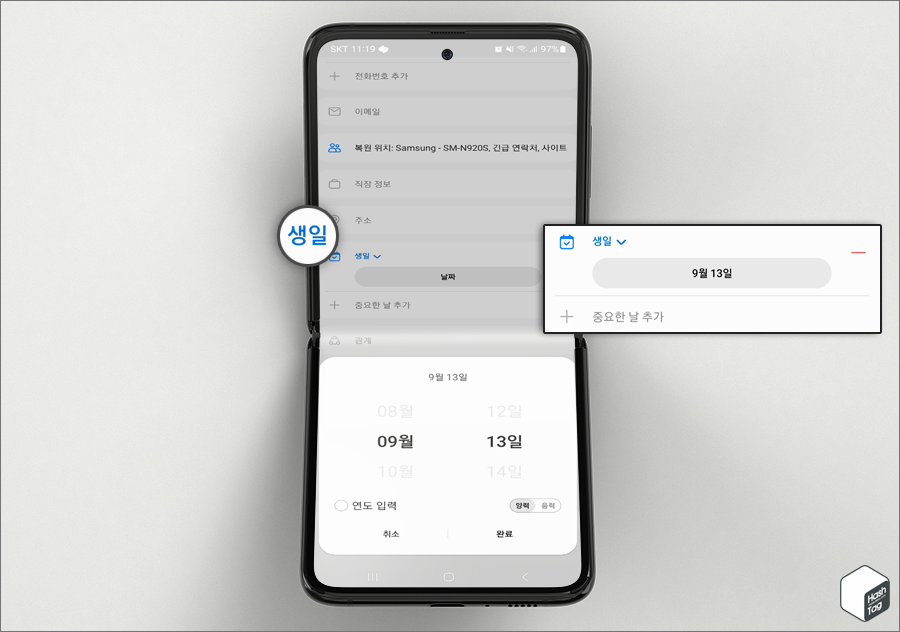
중요한 날 옵션을 선택하면 "생일"이 기본적으로 활성화되며, 결혼 기념일 등 사용자가 직접 입력하는 것도 가능합니다.
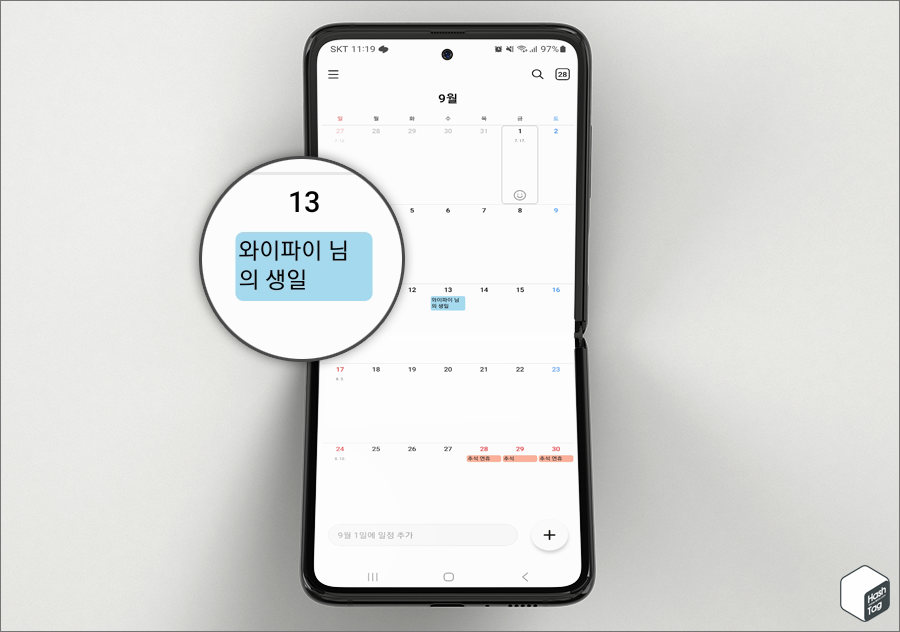
이제 갤럭시 기본 캘린더 앱에서 연락처에 저장된 기념일(중요한 날)이 표시되는 것을 확인할 수 있습니다.
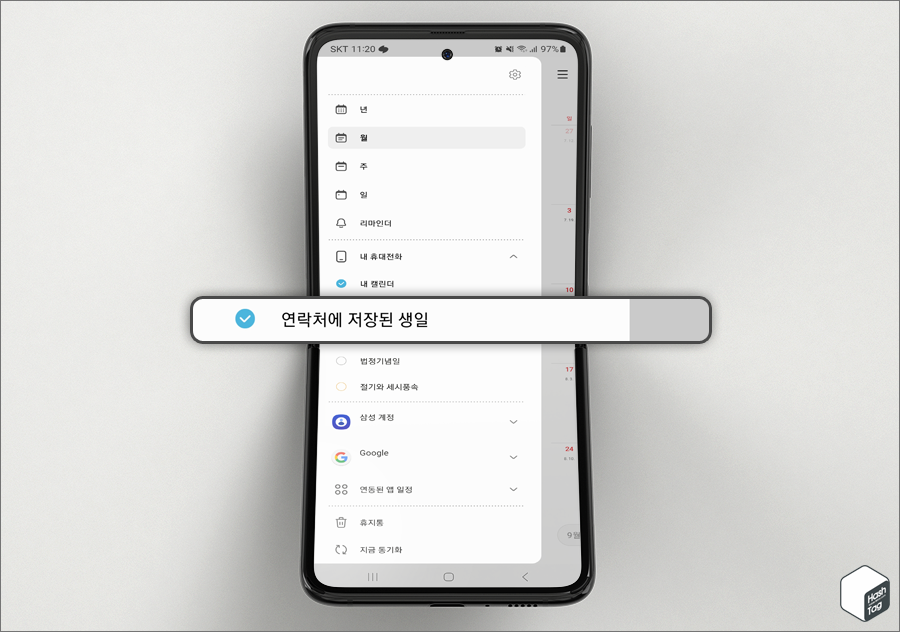
만약 캘린더 앱에서 연락처에 저장된 기념일(중요한 날)이 표시되지 않는다면, 메뉴에서 "연락처에 저장된 생일" 항목이 선택되어 있는지 확인합니다.
'IT > Android' 카테고리의 다른 글
| 카카오톡 카카오계정 연결된 서비스 삭제 및 탈퇴 방법 (0) | 2023.05.03 |
|---|---|
| 삼성 갤럭시 저장공간 구글 드라이브 백업 설정 (feat. 폴더 동기화) (1) | 2023.05.02 |
| 삼성 갤럭시 중요한 회의 참석 등 음성 녹음 중 전화 차단 설정 방법 (0) | 2023.05.01 |
| 삼성 갤럭시 노트에서 S펜으로 필기할 때 음성 녹음 기능을 활용하는 방법 (0) | 2023.04.30 |
| 삼성 갤럭시 S펜 분실 방지 알림 설정 방법 (feat. S펜 분리시간 확인) (0) | 2023.04.26 |
| 삼성 갤럭시 자동 통화 녹음 및 녹음한 통화 자동 백업 설정 방법 (0) | 2023.04.24 |
| 삼성 갤럭시 Z 플립 폴딩 상태에서 손전등 실행 방법 (feat. 커버 화면 퀵 패널) (0) | 2023.04.24 |
| 삼성페이 빠른 실행 화면 설정, 카드 삭제 방지 방법 (feat. 하단 바 제거) (0) | 2023.04.23 |
